iPhone eða iPad myndavélarforrit opnast á svartan skjá

Við sýnum þér nokkur skref til að prófa ef iPhone eða iPad myndavélarforritið sýnir svartan skjá og virkar ekki rétt.
iOS 12 kemur með nokkrum gagnlegum breytingum og eitt af mörgu sem þú getur gert er að stjórna tilkynningunum þínum. Það sem er enn betra er að skrefin sem þú þarft að fylgja eru byrjendavæn og auðvelt er að afturkalla þau ef þú skiptir einhvern tíma um skoðun á leiðinni.
Með tilkynningavalkostunum sem iOS 12 býður upp á, muntu loksins geta haft tilkynningar þínar eins og þú vilt. Auðveldara verður að lesa þær og þær taka ekki of mikið skjápláss. Eftirfarandi tilkynningabreytingar er aðeins að finna í iOS 12 og er auðveldara að stjórna þeim en áður.
Á einhverjum tímapunkti hefur þú eflaust þurft að takast á við að fá ýmsar tilkynningar, með iOS 12 geturðu haft tilkynningar þínar flokkaðar saman. Þú getur jafnvel hafnað þeim öllum af lásskjánum með því að smella á efstu tilkynninguna og síðan á X-ið efst til hægri.
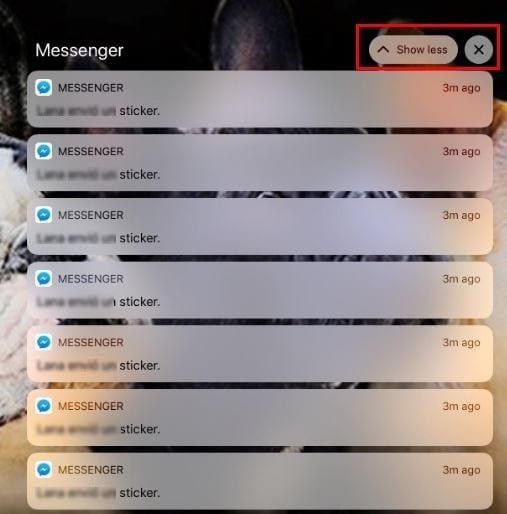
Það eru tilkynningar sem þú getur verið án, en þær láta þig bara ekki í friði. Það er leið til að fá þessar tilkynningar sendar beint til tilkynningamiðstöðvarinnar. Þú þarft ekki að takast á við tilkynningar á lásskjánum svo þú getir hvílt þig.
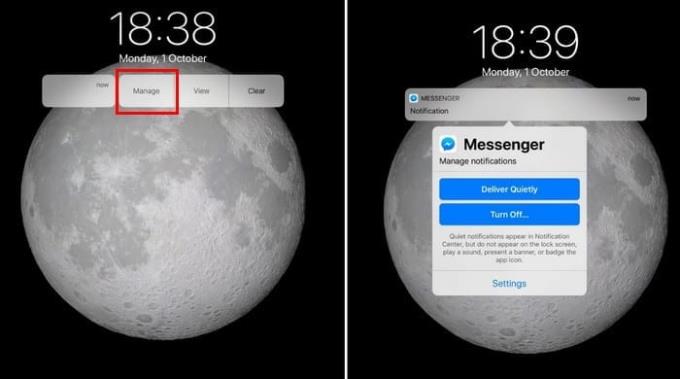
Þú getur gert þetta með því að renna tilkynningunni til vinstri og smella á Stjórna hnappinn. Þú verður beðinn um að slá inn aðgangskóðann þinn og valmöguleikinn Senda hljóðlega verður beint efst. Rétt fyrir neðan þennan valkost er Snúa skrýtið valkosturinn, þetta mun aðeins slökkva á tilkynningum fyrir þetta forrit eitt og sér.
Með tilkynningaflokkun geturðu haft allar tilkynningar frá einu forriti flokkaðar saman. Með því að fara í Stillingar > Tilkynningar > Forrit sem þú vilt breyta tilkynningum á > Tilkynningaflokkun.
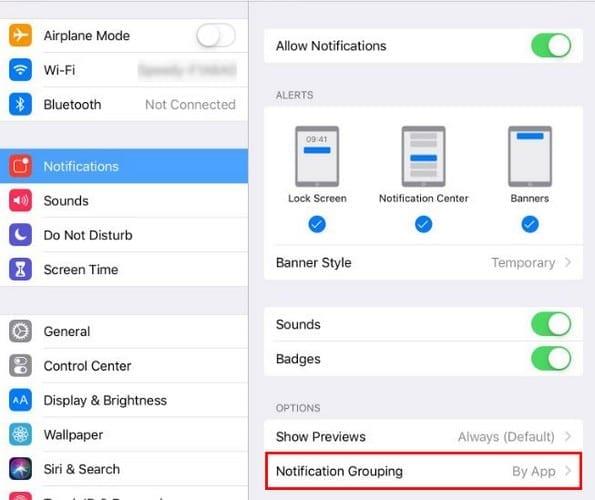
Stillingin verður stillt á sjálfvirkt, það sem þessi valkostur gerir er að hann flokkar saman tilkynningar frá sama forriti (Til dæmis Skilaboð) en ekki skipt eftir einstaklingum. Ef þú velur Eftir forriti verður tilkynningunum þínum ekki raðað niður heldur flokkaðar saman.
Ef þú slekkur á þessum eiginleika munu allar tilkynningar þínar dreifast eins og þær voru í iOS 11. Svo lengi sem þú ert hér geturðu líka komið í veg fyrir að iOS tækið þitt sýni einhverjar upplýsingar um tilkynningarnar. Pikkaðu á Sýna forskoðun og síðan Aldrei (sjálfgefið).
Ef þú vilt annað hvort slökkva á eða virkja merki eða hljóð fyrir forrit þarftu að gera það fyrir hvert forrit. Eins og þú sérð á myndinni hér að ofan muntu einnig finna þessa valkosti eftir að þú hefur valið forrit.
iOS 12 kemur með nokkrum nauðsynlegum breytingum og vonandi munu framtíðaruppfærslur koma með enn fleiri frábæra eiginleika. Tilkynningarnar þínar eru nú betri en nokkru sinni fyrr, en það væri betra ef þú gætir bætt við breytingum á ýmsum öppum samtímis. Ég býst við að við getum beðið. Hvaða tilkynningaeiginleikar sem þú vilt að iOS 12 hafi komið með?
Við sýnum þér nokkur skref til að prófa ef iPhone eða iPad myndavélarforritið sýnir svartan skjá og virkar ekki rétt.
Þú getur oft lagað vandamál með Apple iPad skjáinn þinn þar sem hann sýnir bylgjuðu eða dimma pixla sjálfur með örfáum skrefum.
Stilltu tónlistina þína til að endurtaka hana á Apple iPhone, iPad eða iPod Touch með því að nota þetta auðvelda kennsluefni.
Við sýnum þér margar leiðir til að slökkva á útvarpinu á Apple iPhone, iPad eða iPod Touch.
Lærðu hvernig á að hlaða niður skrám á Apple iPad frá Dropbox þjónustunni með því að nota þessa kennslu.
Lítið þekktur eiginleiki á iPhone er hæfileikinn til að stilla sjálfvirkt svar í gegnum iMessage þegar þú ert ekki tiltækur, alveg eins og þú myndir gera þegar þú ert úti
Með hverri uppfærslu geta notendur iPad notið þeirra eiginleika sem þeir hafa beðið eftir. Uppfærslur þýða venjulega að þú fáir loksins lagfæringar á vandamálum sem þú hefur þurft að takast á við
Nauðsynlegt er að sérsníða Apple iPad. Það gefur iPad þinn eigin persónulega blæ og gerir notkun mun skemmtilegri. Fyrir ekki svo löngu síðan fékk iPadinn sinn
Hjálp til að finna App Store táknið sem þú saknar á Apple iPhone eða iPad.
Leystu vandamál þar sem þú getur ekki fjarlægt forrit af Apple iPhone eða iPad vegna þess að X-ið birtist ekki eins og búist var við.
Hvernig á að endurheimta hæfileikann Renndu til að opna í Apple iOS 10.
Glósur eru frábær leið til að vista upplýsingar til síðari tíma. Þegar þú ert ekki að flýta þér eru ýmsar leiðir til að geyma upplýsingarnar þínar heldur einnig að sérsníða þær. Lærðu 4 áhrifaríkar leiðir til að skrifa fljótlegar athugasemdir á iPad með þessari kennslu.
Lærðu hvernig á að eyða uppástungum um Siri app á Apple iPhone og iPad.
Hvernig á að harka og mjúka endurstilla Apple iPad Mini ef hann hefur frosið eða svarar ekki skipunum.
Leystu vandamál þar sem hljóðnemann vantar eða virkar ekki á Apple iPhone eða iPad lyklaborðinu.
Við bjóðum upp á þrjár leiðir til að skoða skjáborðsútgáfu Gmail á Apple iOS tækinu þínu.
Hvernig á að spila myndskeið í hæga hreyfingu á Apple iPhone eða iPad.
Lightning er annað nafn á sér 8-pinna tengisnúru sem er þróaður og notaður af Apple Inc. Rafmagnstengið var kynnt árið 2012 til að koma í stað
Hvernig á að spóla tónlist áfram eða til baka á Apple iPhone, iPod Touch eða iPad.
Ef þú átt í vandræðum með að samstilla stórar fartölvur með mörgum viðhengjum í OneNote fyrir iOS, þá er hér möguleg leiðrétting.
Stöðug iOS 17.4 uppfærslan er handan við hornið og inniheldur nokkrar mikilvægar breytingar. Apple hefur verið að beta-prófa stýrikerfið í nokkrar vikur, með útgáfunni
Microsoft er loksins að koma með stafræna aðstoðarmann sinn Cortana til Android og iOS í Bretlandi. Útgáfan, sem kemur um ári eftir svipaða útfærslu
Villukóði 5823 er sérstakur fyrir iPhone og iPad tæki. Það gerist þegar notendur reyna að vista skjáupptöku sína.
Slepptu nælu fljótt í Google kort til að fá nákvæma staðsetningu til að deila með vinum. Sjáðu hvernig á að sleppa Google Maps pinna á iPadOS 14, Android og Desktop.
Ef þú getur ekki notað Signal á iOS skaltu athuga hvort app og iOS uppfærslur séu til staðar. Breyttu síðan forritsheimildum, slökktu á Low Power Mode og settu forritið upp aftur.
Góð lausn til að bæta undirskriftum við textaskilaboðin þín á Apple iPhone.
Ef þú átt iPhone og átt í vandræðum með að eyða ruslpósti skaltu uppfæra tækið þitt. Eyddu síðan ruslpósti af þjóninum.
Viltu hafa nýjustu veðuruppfærslurnar í fartækinu þínu? Fáðu besta veðurforritið fyrir iPad af þessum lista. Nú á dögum er veðrið orðið frekar gott
Þarftu að kóða þegar þú ert á ferðinni í vinnunni eða vilt endurbæta kóðakunnáttu þína? Þú getur skoðað þessi bestu kóðunarforrit fyrir iPad.
Ef Dropbox getur ekki fundið og hlaðið upp nýjum myndum af iPhone þínum skaltu ganga úr skugga um að þú keyrir nýjustu útgáfur iOS og Dropbox forrita.




























